Win7/Win8传统BIOS图文安装SteamOS教程
[10-20 18:28:19] 来源:http://www.67xuexi.com 电脑常识 阅读:85459次
14、最后一步,SteamOS将自动识别本地磁盘其他Windows系统,提示将Grub写入到本地磁盘MBR记录中,添加引导。
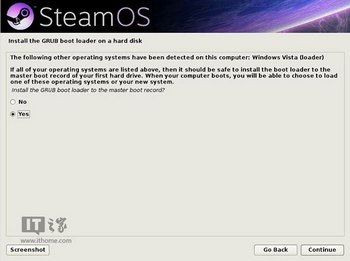
▲选择Yes,就可以使用双启动等功能
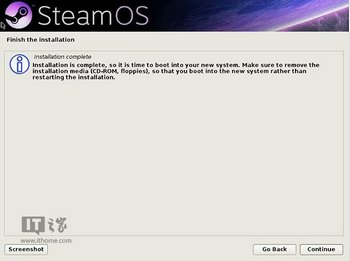
这时已经安装好SteamOS系统,可以取出DVD安装盘或者U盘等介质。
15、SteamOS安装完,将自动重启,将出现三个启动引导,分别为SteamOS、SteamOS恢复模式以及之前的Windows8系统。
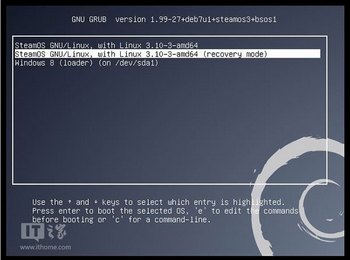
16、选择第一项,加载SteamOS,读取一长串的字符代码后
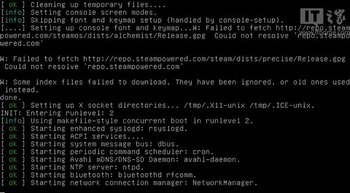
17、SteamOS欢迎界面,系统初始用户和密码都为steam
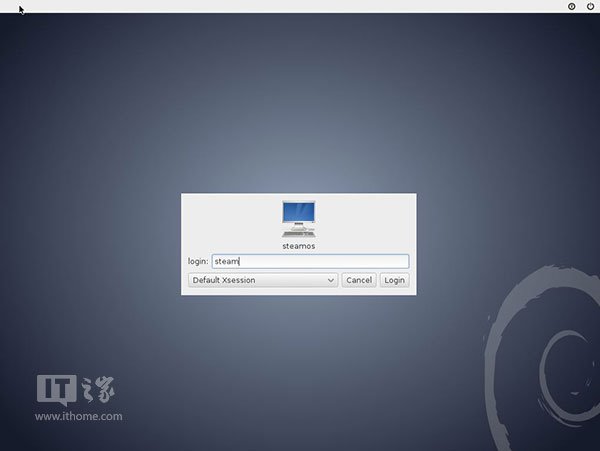
18、进入SteamOS的桌面
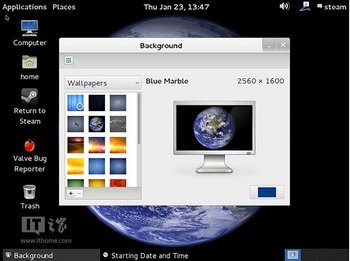
19、运行Steam服务:使用Alt+F2,调出运行窗口,输入steam,加载并启用steam服务
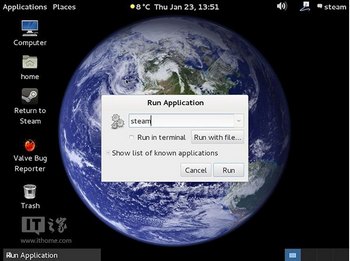
20、steam服务用户使用协议,接受,继续下一步
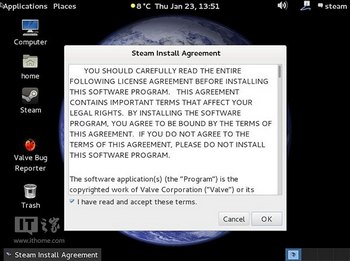
21、这时,SteamOS将自动联网下载213MB的Steam客户端程序
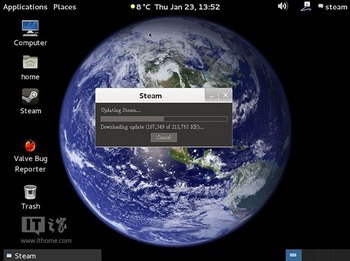
22、可以登录Steam网络平台
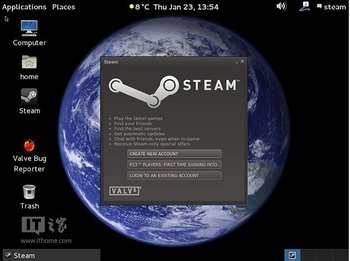
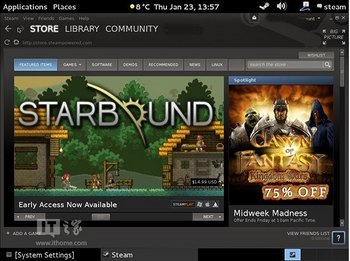
23、点击右上角的“Big Picture”选项,就可以进入新版的SteamOS游戏界面:商城、游戏库、社区
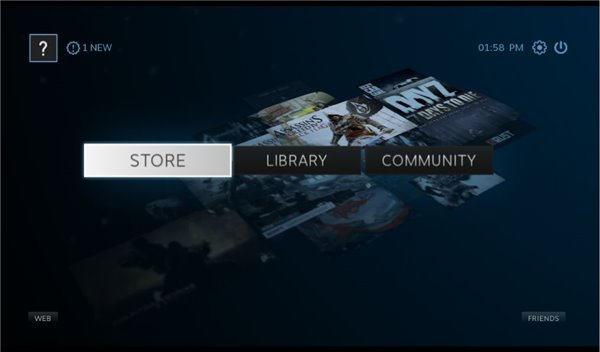
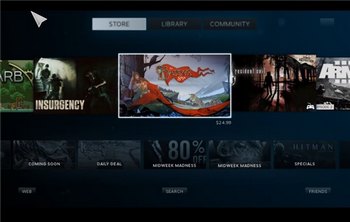
▲除了三个功能,新OS也加入Web网络浏览器,可以访问其他的网站
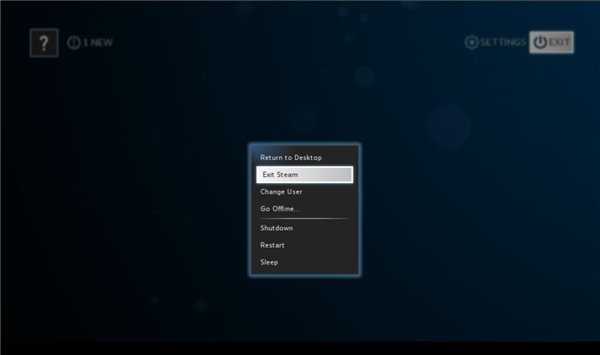
▲SteamOS也支持离线模式